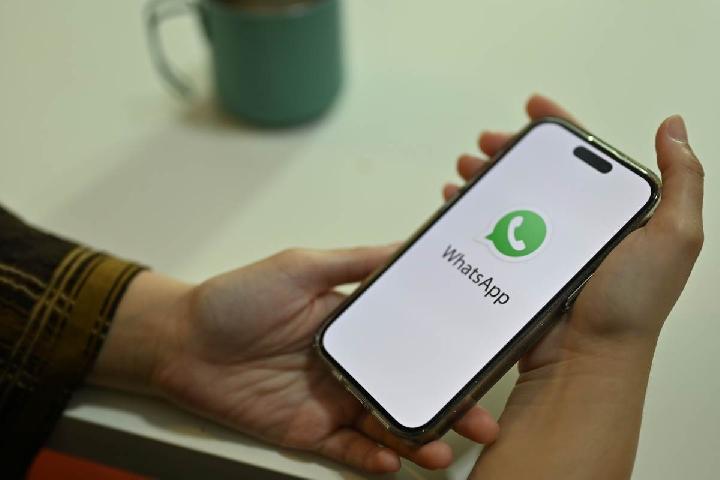TEMPO.CO, Jakarta - WhatsApp Web merupakan platform pesan singkat yang dapat diakses melalui laptop, PC desktop, atau komputer. Keberadaannya sangat memudahkan pengguna untuk mengaktifkan pesan WhatsApp tak hanya melalui ponsel.
Namun, tidak sedikit pengguna yang mengeluhkan WhatsApp di browser mengalami kendala masalah, misalnya tidak bisa dibuka atau dipakai untuk mengirim chat maupun dokumen. Lantas, apa penyebab WhatsApp Web error?
Penyebab WhatsApp Web Error
Dilansir dari laman resmi WhatsApp, berikut beberapa alasan WhatsApp Web tidak dapat mengirim atau menerima pesan.
1. Koneksi internet
Pastikan menggunakan jaringan internet yang kuat dan stabil, serta peramban Google Chrome, Microsoft Edge, Safari, Opera, atau Mozilla Firefox versi terbaru. Untuk menguji kecepatan internet, ikuti langkah-langkah berikut.
- Buka WhatsApp Web, jika melihat kotak kuning dengan tulisan “komputer tidak terhubung”, maka periksa koneksi komputer, apakah aktif atau tidak.
- Apabila akses internet berfungsi normal dan WhatsApp Web tetap tidak bisa dibuka, coba segarkan (refresh) halaman, keluar dari peramban dan masuk kembali, lalu memuat ulang (reload).
- Apabila dua cara di atas tidak berhasil, coba keluar (logout) dari akun dan masuk (login) kembali menggunakan pemindaian (scan) kode QR.
2. Koneksi Wi-Fi
Ketika menggunakan Wi-Fi dari ruang publik, seperti kantor, perpustakaan, atau kampus, mungkin jaringan dibatasi. Maka dari itu, pastikan Wi-Fi tersebut tidak diatur untuk memblokir koneksi ke WhatsApp Web.
Cara Mengatasi WhatsApp Web Error
Selain kesalahan koneksi, mungkin pengguna akan melihat pesan bertuliskan “terjadi kesalahan database di browser Anda”. Untuk menangani WhatsApp Web tidak bisa diakses tersebut, lakukan beberapa opsi berikut.
1. Gunakan browser lain
WhatsApp Web hanya bisa diakses pada peramban Google Chrome, Microsoft Edge, Safari, Opera, atau Mozilla Firefox. Selain browser itu, WhatsApp Web tidak mendukung, seperti Internet Explorer.
2. Hapus cache dan cookie browser
Pengguna juga bisa mencoba menghapus cache dan cookie dengan langkah-langkah sebagai berikut.
- Buka Google Chrome.
- Tekan fitur ‘Lainnya’ yang ditandai dengan simbol tiga titik vertikal.
- Klik ‘Alat Lainnya’, lalu pilih ‘Hapus Data Penjelajahan’.
- Di bagian atas, tentukan rentang waktu. Untuk menghapus semuanya, pilih ‘Sepanjang Waktu’.
- Centang kotak di samping tulisan ‘Cookie dan Data Situs Lainnya’ serta ‘Gambar dan File dalam Cache’.
- Klik ‘Hapus Data’.
3. Reset pengaturan browser ke default
Atur ulang peramban ke setelan pabrik (default) dengan petunjuk sebagai berikut.
- Masuk ke Google Chrome.
- Tekan ikon tiga titik vertikal di sisi kanan atas layar.
- Pilih ‘Setelan’, lalu ‘Lanjutkan’.
4. Restart komputer
Cara mengatasi WhatsApp Web error yang dapat dipraktikkan adalah mematikan (shutdown) dan menghidupkan kembali komputer. Selain itu, pengguna juga bisa memulai kembali (restart) perangkat keras yang digunakan.
5. Beralih ke mode incognito
Mode penyamaran (incognito) menawarkan kesempatan pengguna untuk menjelajah internet tanpa cache dan cookie. Fitur tersebut akan menampilkan hasil pencarian tanpa adanya riwayat (history) dan tidak mempersonalisasi pengalaman berselancar di dunia maya.
Oleh karena itu, mode incognito menjadi salah satu cara aman untuk membuka WhatsApp Web yang bermasalah. Untuk beralih ke mode tersebut pada Google Chrome, cukup tekan tombol pintasan (shortcut) pada keyboard dengan kombinasi Ctrl + Shift + N secara bersamaan. Selanjutnya, kunjungi situs WhatsApp Web seperti biasa dan masuk akun (login).
MELYNDA DWI PUSPITA
Selalu update info terkini. Simak breaking news dan berita pilihan dari Tempo.co di kanal Telegram “Tempo.co Update”. Klik https://t.me/tempodotcoupdate untuk bergabung. Anda perlu meng-install aplikasi Telegram terlebih dahulu.